FacebookページはFacebookの個人アカウントさえ持っていれば、意外とカンタンに作れてしまいます。
この記事では、
Facebookページの作成方法をご説明します。
※この記事は2016年9月に作成した記事を、Facebookページ作成までの画面が変わったため2018年10月に再編集したものです。
Facebookページを作成する
まずは新しくFacebookページを作る画面にアクセスします。
こちらをクリック↓
https://www.facebook.com/pages/creation/
※PCでログイン後、一番右端の▼をクリックして『ページを作成』でも同じ画面が表示されます。
1,カテゴリーを選ぶ
最初に以下の2つからカテゴリーを選択します。
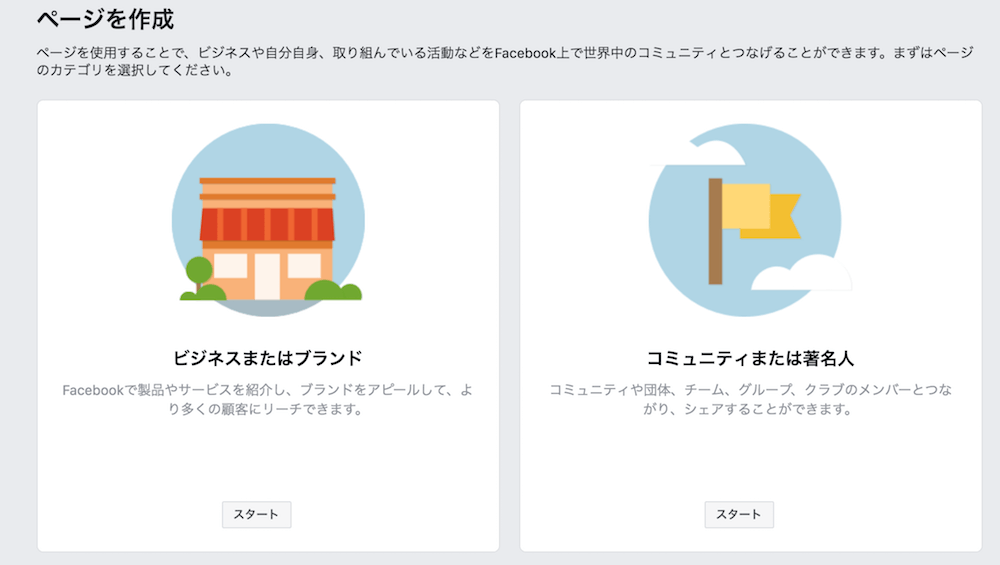
このカテゴリーは後から変更することがなので、あまり悩まずにまずは何かを選んでください。
例えば「ビジネス・またはブランド」で「スタート」したとします。
すると、こんな画面になります。

<PageName>
→Facebookページの名称になります。
なんのサービスを提供しているのか、ひと目でわかるようなタイトルを付けます。
ブログタイトルと同じようなイメージです。
<Category>
→ここは自分のサービスに関するワードを入れると、自動的に表示されます。
表示されたものしか選べないので、近いものを選びます。
例)「子育て」を入れてみると、こんな表示になります。「子育て」というカテゴリーはない、ということなので、別のキーワードを入れてみるか、この中から近いものを選びます。
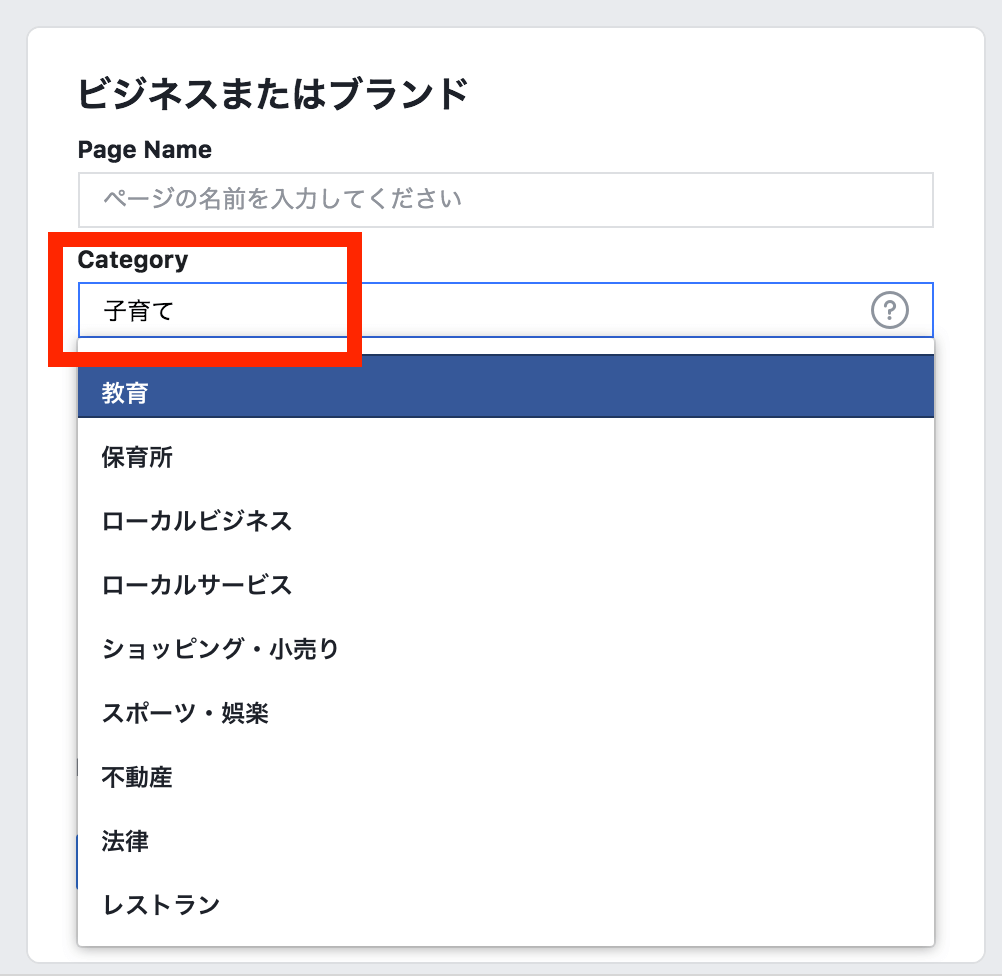
上記2つが設定できたら「次へ」をクリックします。
2,写真を設定する
プロフィール写真と、カバー写真を設定できる画面がでてきます。
後で設定する場合は”Skip”してください。
これが終わると、
Facebookページは完成です!!
写真を設定しないとこんな画面になります。
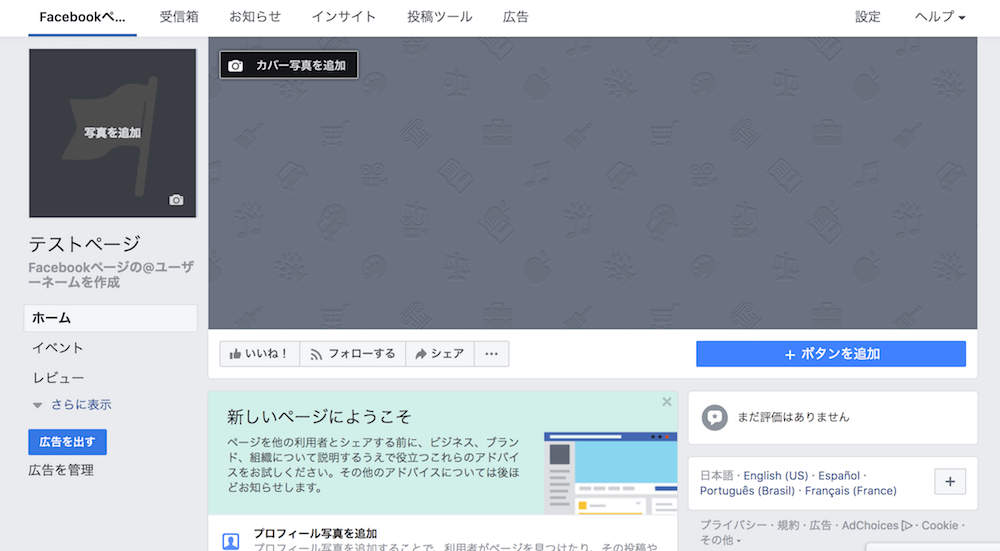
Facebookページ設定
ここからFacebookページの細かい情報を入力していきます。
1,「設定」をクリックします
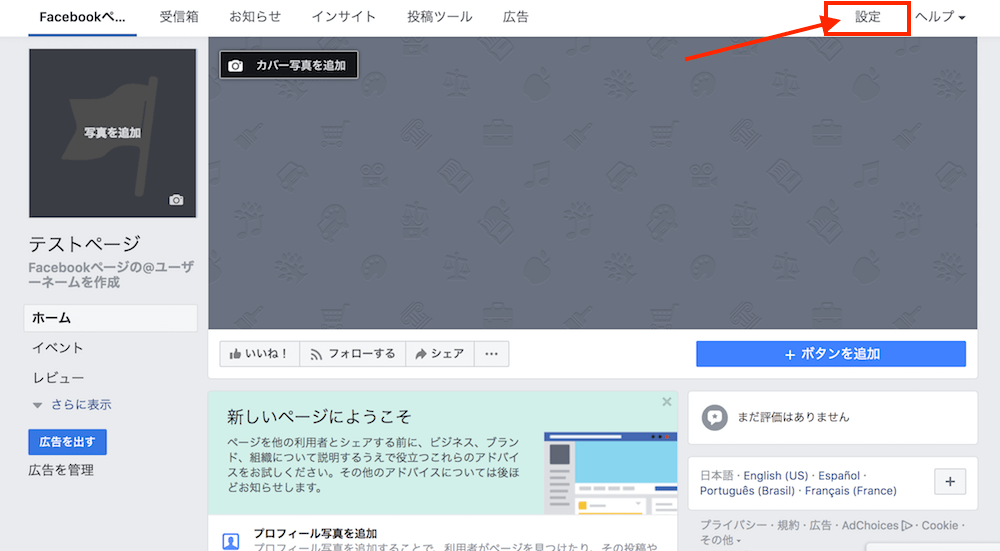
ここでは、このページに関する様々な設定ができます。
重要な項目だけ、いくつかご紹介します。
<一般>
→基本的な設定ができます。一番上の「公開」でこのページを公開するか、非公開にするか選べます。
完成するまでは、まずは非公開しておくといいでしょう。
<メッセージ>
→Facebook個人ページのMessengerと同じように、Facebookページではメッセージを受け取ることが可能です。メッセージに関しての細かい設定はこちらで行います。※メッセージそのものを受け取りたくない場合は、「一般」の中の「メッセージ」で受け取らない設定にしてください。
<ページ情報>
→こちらは結構大事です。このページに関する見てほしい情報をしっかりと書いてください。ウェブサイトのURLなどもこちらに掲載できます。
<投稿者の名前>
→記事を投稿する際に、最初につけたページ名で投稿するか、管理者であるご自身の名前で投稿するか、選択可能です。基本的には、ページ名での投稿でOKです。
カバー写真のサイズ
Facebookのカバーサイズについは、公式ヘルプに以下の記載があります。
ページのカバー写真:
・・と言われても、実際自分で使いたい写真のサイズをいちいち調べたり、加工するのはちょっとめんどくさい・・・
なので、
とりあえず設定してみます。
自動的にトリミングされるので、いいところが削れて、なんだかわからなかったり、素敵じゃなかったら他の写真にしてみる。
いつでも変えられるので、
最初はそんな感じでOKです。
文字やロゴを入れて本格的に作りたい場合は、こちらの記事を参考に、スマホのアプリで作っちゃうのが早いです。その際、サイズは399✕150ピクセルで作成してみてくださいね。
カバー写真の追加方法
さっそく追加してみましょう。
1,右下の「カバーを追加」をクリックして、「写真をアップロード」
2,写真を選択すると、表示されます。ドラッグで位置を調整し、OKなら『保存』をクリックします。
Facebookページ名について
Facebookページ名というのはとても大切です。
皆さんもFacebookを見ながら、自分のフィードに流れてきた時に、どんなものだったら「いいね!」してみようと思いますか?
そんな風に考えて付けてください。
※↓これ以降の情報は2016年のものです。
最大文字数は75文字です!
ただ、ページ名だけはすぐに変更・・というわけには、いきません。
こんな画面がでます。
『変更をリクエスト』すると・・
こんな画面になり、しばし待ちます。
→数分後に承認されました!
なので、自分でしっかりと決めてから公開してくださいね。
※注)Facebookページ名は、ページのいいね!が200を超えると変更できません。
作成したらすぐにやること
Facebookページを作成したら、まずはページの「いいね!」を増やすべく、作成したことをお知らせしないといけません。
最初にできることとして、
- 友達を招待する
- ブログやWebサイトで告知する
いいね!が増えてきたら、
記事を選んで投稿してください。
Facebookページでいいね!を増やすコツは、何でもかんでも投稿しない、という一言に尽きます。
以上、Facebookページの作成方法でした。


